シェルは、コマンド ライン インターフェイスまたはグラフィカル ユーザー インターフェイスを使用するプログラムで、ユーザーがコマンドを入力してコンピューターにアクセスして制御できるようにします。このプログラムは、オペレーティング システムの最も外側の層であるため、シェルという名前が付けられています。シェルは、ユーザーとオペレーティング システム間の通信媒体として機能します。
パワーシェルは、Windows 10 のコマンド ラインおよびスクリプト ツールです。Microsoft Corporation によって開発され、タスクと構成管理の自動化に使用されます。PowerShell ISEは、Microsoft Corporation によって開発された別のツールで、コマンドとスクリプトの作成、実行、デバッグに使用されます。 PowerShell ISEでは、一方を表します統合スクリプト環境。したがって、PowerShell ISE には、Windows PowerShell にはない高度な機能もいくつか含まれています。
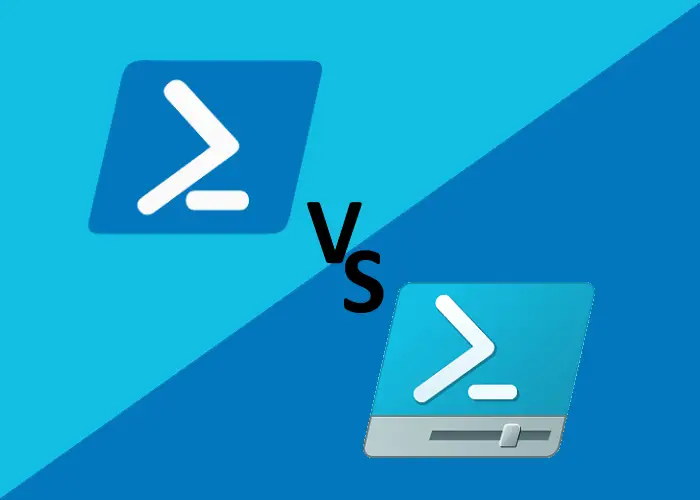
その間パワーシェルはコマンドライン インターフェイス (CLI) を使用し、PowerShell ISE はグラフィカル ユーザー インターフェイス (GUI) を使用します。 GUI は使いやすく理解しやすいため、ユーザーはコマンドライン インターフェイスですべてのコマンドを記述することなく、コマンドとスクリプトを実行およびデバッグできます。これとは別に、PowerShell ISE を PowerShell よりも高度にする機能がさらにいくつかあります。この記事では、Windows PowerShell と Windows PowerShell ISE の違いについて説明します。
PowerShell ISE とは何ですか?
この投稿で上で説明したように、PowerShell ISEは、ユーザーがコマンドとスクリプトを実行およびデバッグできる GUI ベースのアプリケーションです。
PowerShell ISE の機能を見てみましょう。
- 複数行編集: この機能を使用すると、コマンド ペインの現在の行の下に空の行を挿入できます。複数行編集機能を使用するには、Shift + Enterキーボードのキー。
- 選択的実行: この機能を使用すると、テキストを選択してスクリプトの一部を実行できます。テキストを選択した後は、スクリプトの実行ボタン。 F5 キーはこの機能へのショートカットです。
- 状況依存のヘルプ:ヘルプファイルを開きます。この機能を使用するには、次のように入力します
Invoke-ItemそしてF1キーを押します。
PowerShell と PowerShell ISE の違い
次の特性/機能に基づいてこれらのツールを比較します。
- ユーザーインターフェース
- タスク
- コマンドとスクリプトの編集
- 状況依存のヘルプ
- コマンドアドオン
1] ユーザーインターフェース
この記事では、PowerShell にはコマンドライン インターフェイスがあり、PowerShell ISE にはグラフィカル ユーザー インターフェイスが付属していることを説明しました。このため、PowerShell はユーザーフレンドリーなインターフェイスを提供し、初心者にとっても使いやすく、理解しやすいものになっています。
これら 2 つのツールのインターフェイスを比較すると、PowerShell ISE にはツールバー、メニュー バー、スクリプト ペイン、コンソール ペイン、複数のタブ機能などを備えた魅力的なインターフェイスが備わっていることがわかります。
2]タスク
PowerShell ISE では複数のタブを開くことができるため、マルチタスク ツールです。 PowerShell ISE では、異なるタブで複数のコマンドとスクリプトを実行できます。この機能は PowerShell では使用できません。
ヒント:ポスターペディアは、Microsoft テクノロジを理解するのに役立つクールな Microsoft Store アプリです。
3] コマンドとスクリプトの編集
PowerShell ISE には編集に使用できるツールが多数付属しているため、スクリプトの編集は簡単です。をクリックすると、編集メニューに次の機能が表示されます。
- スクリプト内で検索
- スクリプト内で次を検索
- スクリプト内で前を検索
- スクリプト内で置き換える
- 行に移動
- 試合に行く
これらの機能により、スクリプト編集プロセスが簡単になり、時間を節約できます。一方、PowerShell では [編集] メニューが利用できないため、スクリプトが長い場合、スクリプトの編集プロセスに少し時間がかかります。
読む: Windows PowerShell ISE をインストールして使用する方法。
4] 状況依存ヘルプ
状況依存のヘルプ機能は PowerShell では使用できません。
読む:ターミナル、PowerShell、コマンド プロンプトの違いについて説明
5]コマンドアドオン
PowerShell ISE では、インターフェイスの右側にコマンド アドオン パネルが表示されます。特定のコマンドを検索し、コンソール ペインに挿入するには、入れるボタン。ドロップダウン メニューをクリックしてコマンドをフィルタリングすることもできます。
このような種類のパネルは PowerShell では使用できません。
それでおしまい。
関連記事:






